Megjegyzés: Szeretnénk, ha minél gyorsabban hozzáférhetne a saját nyelvén íródott súgótartalmakhoz. Ez az oldal gépi fordítással lett lefordítva, ezért nyelvtani hibákat és pontatlanságokat tartalmazhat. A célunk az, hogy ezek a tartalmak felhasználóink hasznára váljanak. Kérjük, hogy a lap alján írja meg, hogy hasznos volt-e az Ön számára az itt található információ. Az eredeti angol nyelvű cikket itt találja.
PowerPoint bemutató megosztása a barátok és a közösségi egy közösségi hálózaton, először a közösségi hálózati és OneDriveközötti kapcsolat hozható létre. A közösségi hálózatok, majd meg minden kapcsolatot is utáni összes kívánt. Az alábbiakban módját:
-
Bejelentkezés a onedrive-on , és nyissa meg a fájlt be szeretné jegyezni.
-
Kattintson a Megosztás fülre.
-
A Megosztás lapon kattintson a Küldés, majd az Adjon hozzá szolgáltatásokat elemre, végül a csatlakoztatni kívánt közösségi hálózat nevére.
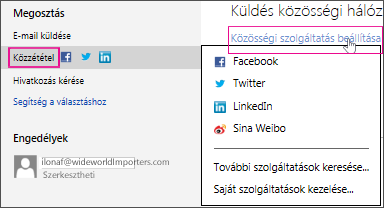
Megjegyzés: Ha a kívánt közösségi hálózat neve nem látható a listában, kattintson a További szolgáltatások keresése parancsra, és a megjelenő utasításokat követve vegye fel.
-
Kattintson az Összekapcsolás gombra.
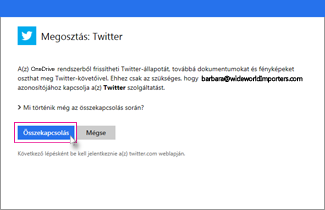
-
Engedélyezze a OneDrive és a közösségi hálózati fiók összekapcsolódjon szeretne.
Megjegyzés: Az összes olyan közösségi hálózat szükséges, hogy engedélyezi-e a kapcsolatot. Ha módosítani szeretné a kapcsolat engedélyek bármikor, lásd: módosítása vagy eltávolítása egy közösségi hálózattal fennálló kapcsolat az alábbi.
Amikor készen áll a bemutató megosztására:
-
A Megosztás csoportban kattintson a Küldés elemre.
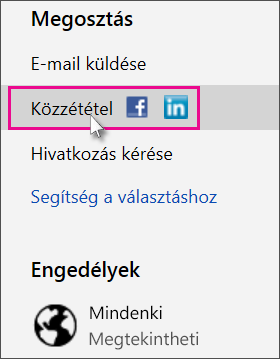
-
Jelölje be azon közösségi hálózat(ok) jelölőnégyzetét
-
Írjon egy üzenetet a közzéteendő bemutatóhoz.
-
Ha engedélyezni, akik (bejelentkezés OneDrive) a közzétett bemutató szerkesztését, jelölje be a címzettek szerkeszthetik jelölőnégyzetet.
-
Kattintson a Küldés gombra.

Módosítása vagy eltávolítása egy közösségi hálózattal fennálló kapcsolat
OneDrive és egy közösségi hálózaton, például Facebook, Twitteren, a LinkedIn vagy mások közötti kapcsolat beállítása, ha a kapcsolat bármikor eltávolíthatja.
-
Bejelentkezés a onedrive-on, kattintson a jobb gombbal a bemutatófájlra, és kattintson a megosztás.
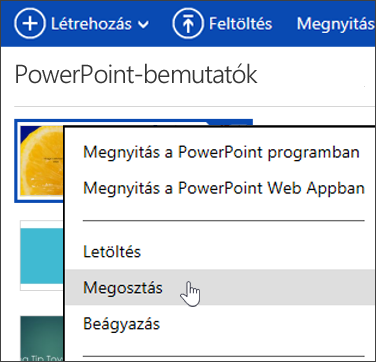
-
Kattintson a Küldés elemre.
-
Kattintson az Adjon hozzá szolgáltatásokat elemre, és válassza a Saját szolgáltatások kezelése parancsot.
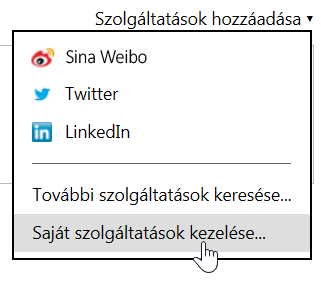
-
A módosítani kívánt közösségi hálózat (pl. Facebook) neve alatt kattintson a Szerkesztés hivatkozásra.
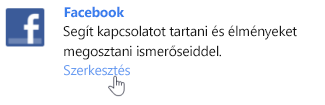
-
Kattintson A kapcsolat teljes megszüntetése hivatkozásra, majd az Eltávolítás gombra.











